「3大キャリアから楽天モバイルに回線切替したいけど、やり方が分からない。具体的な方法を教えてください。」
こういった疑問にお答えします。
本記事の内容
・SIMロック解除する方法
・MNP予約番号の取得手順
・楽天モバイルへの申し込み方法
・楽天モバイルの初期設定
突然ですが、みなさんはスマホ代に毎月いくら支払っていますか?
「4,000円以上」と答えた方は、スマホ代を払いすぎているかもしれません。

本記事の信頼性
私自身、もともと3大キャリアのauを利用しており、当時はスマホ代に月額約5,000円かかっていました。
楽天モバイルに回線切替したことで、5,000円ー3,000円=月額約2,000円(年間24,000円)の節約が実現できました。

本記事では、3大キャリアから楽天モバイルに回線切替する方法を丁寧に解説していきます。
手順を網羅的に詳しくご紹介しますので、この記事を読むだけで簡単に楽天モバイルへ回線切替することができるはずです。

ちなみに、楽天モバイルの仕組みやメリット・デメリットに関しては、楽天モバイルはおすすめ?楽天モバイルのメリット7つとデメリット3つを徹底解説 にてご紹介しています。
楽天モバイルにするか迷っている方は、ぜひ一読してみてください。
-

-
楽天モバイルはおすすめ?楽天モバイルのメリット7つとデメリット3つを徹底解説
続きを見る
楽天モバイルに回線切替する方法
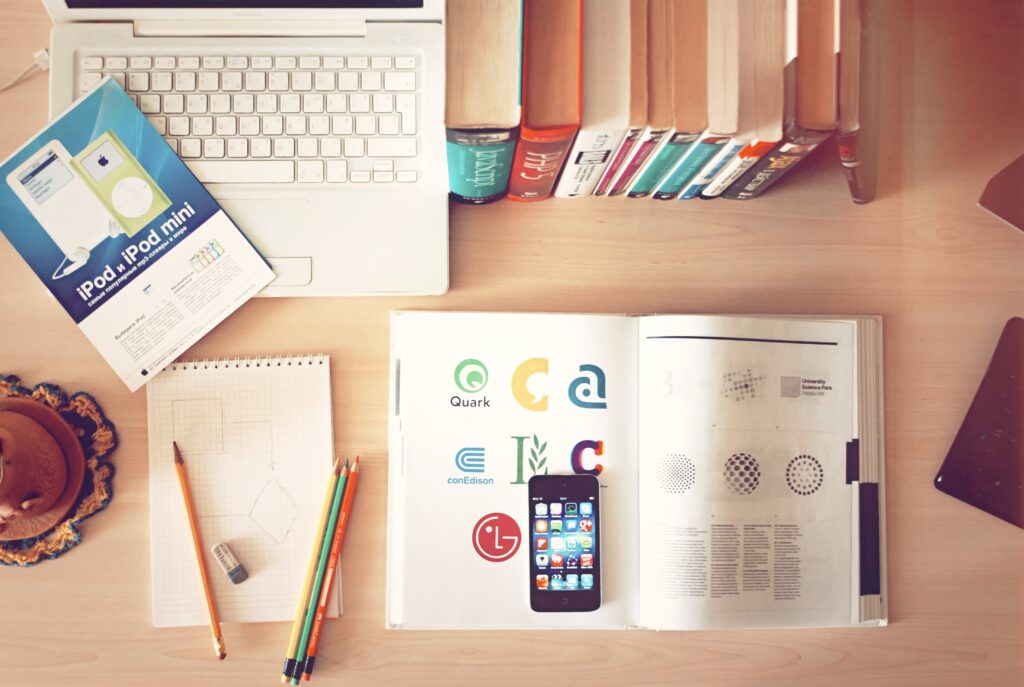
楽天モバイルへの回線切替方法を解説していきます。
手順は以下の通り。
①:SIMロックを解除する
②:MNP予約番号を取得する
③:楽天モバイルに申し込む
④:初期設定する
ひとつずつ解説していきます。
STEP①:SIMロックを解除する
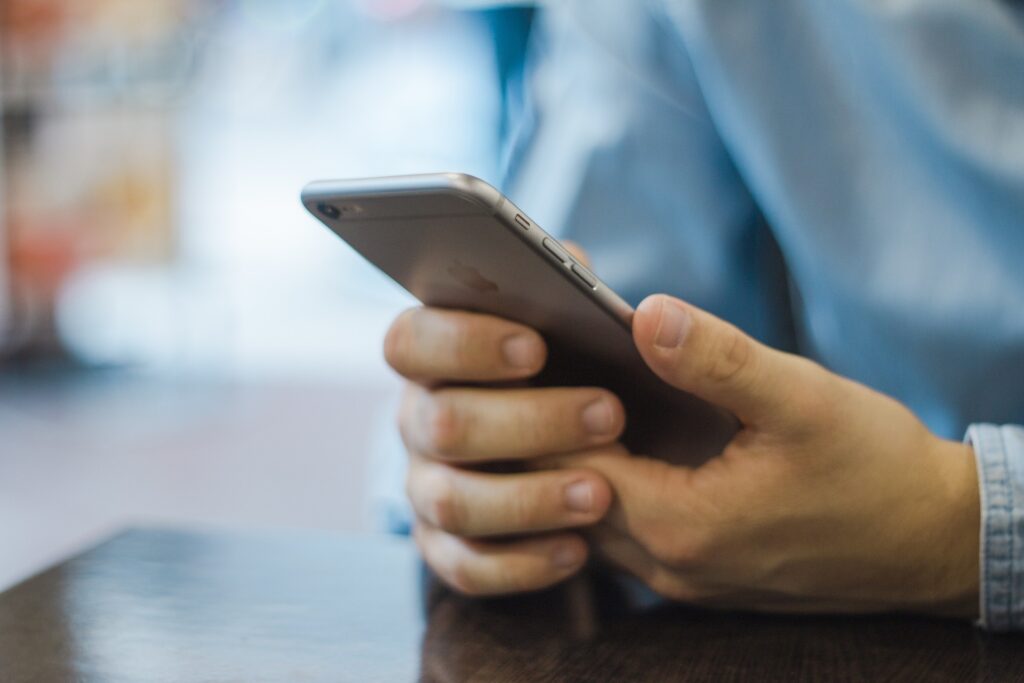
3大キャリアで契約した手持ちのスマホに対して、楽天モバイルを利用できるよう、SIMロックを解除しましょう。
SIMロック解除とは、自分のスマホをどこの格安SIMでも使えるようにするための利用制限(SIMロック)を解除すること。


3大キャリアのSIMロック解除方法については、こちらのサイトを参考にしてみてください。
注意点として、SIMロック解除は各キャリアのサイトから自分で行いましょう。
サイトから行えば無料ですが、店舗で実施すると3,300円の解約料がかかってしまいます。
STEP②:MNP予約番号を取得

現在の電話番号を引き継いで楽天モバイルを利用できるよう、MNP予約番号を取得しましょう。
MNP(Mobile Number Portability) とは、いま使用している電話番号を他社との契約に引き継ぐためのサービスです。
MNP予約番号とは、MNPの手続きのために必要な10桁の番号のこと。


新しい携帯に乗り換えをする際に、電話番号が変わってしまうと登録やデータの引き継ぎ等が大変です。
そこで、MNP予約番号を取得すると、前のキャリアと同じ電話番号が使えるためとても便利です。
各キャリアのMNP予約番号取得手順は、以下サイトをご覧ください。
各キャリアのMNP予約番号取得手順
STEP③:楽天モバイルに申し込む

わざわざ店舗に足を運ばなくても、楽天モバイル公式サイトから申込が可能です。
申込手順は以下の通り。
1.楽天モバイル公式サイトにアクセスし、申し込み画面へ移行する
2.契約プランを選択する
3.オプションおよびSIMタイプを選択する
4.端末を選択する(端末をセット購入する場合)
5.端末カラーや支払回数などを選択する(端末をセット購入する場合)
6.楽天会員ログイン
7.契約者情報の確認、本人確認書類をアップロードする
8.電話番号を選択する
9.配送先や支払い方法を確定し、申し込みを完了させる
ひとつずつ見ていきましょう。
手順1.楽天モバイル公式サイトにアクセスし、申し込み画面へ移行する
まず、
画面下部の、「新規/乗り換え(MNP)お申し込み」を選択しましょう。
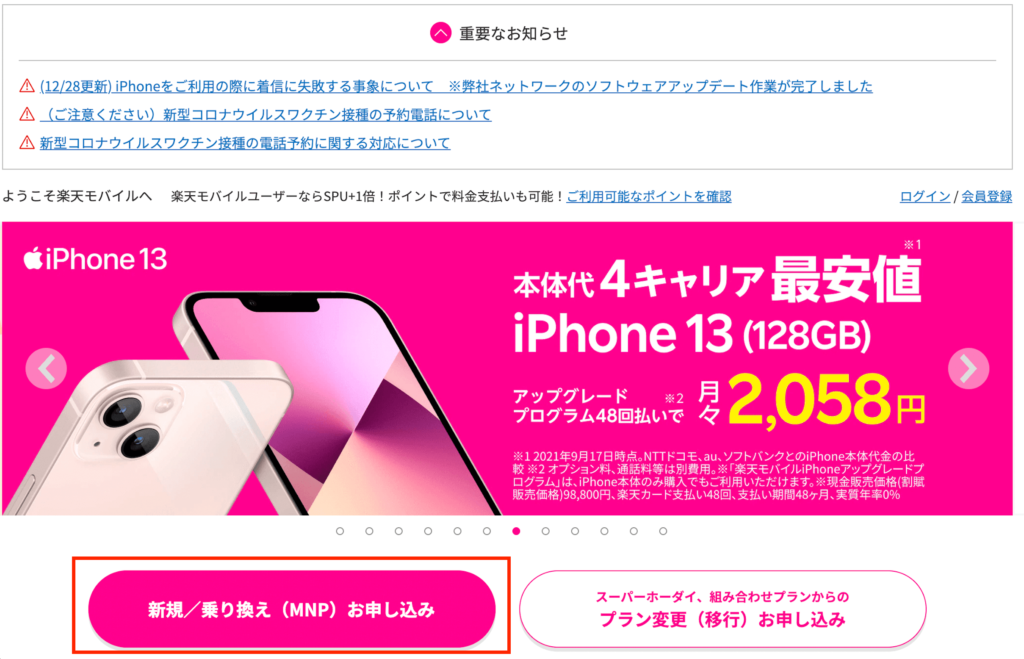
手順2.契約プランを選択する
楽天モバイルの料金プランは「Rakuten UN-LIMIT Ⅵ」のみですので、そのまま「プランを選択する」を選択しましょう。
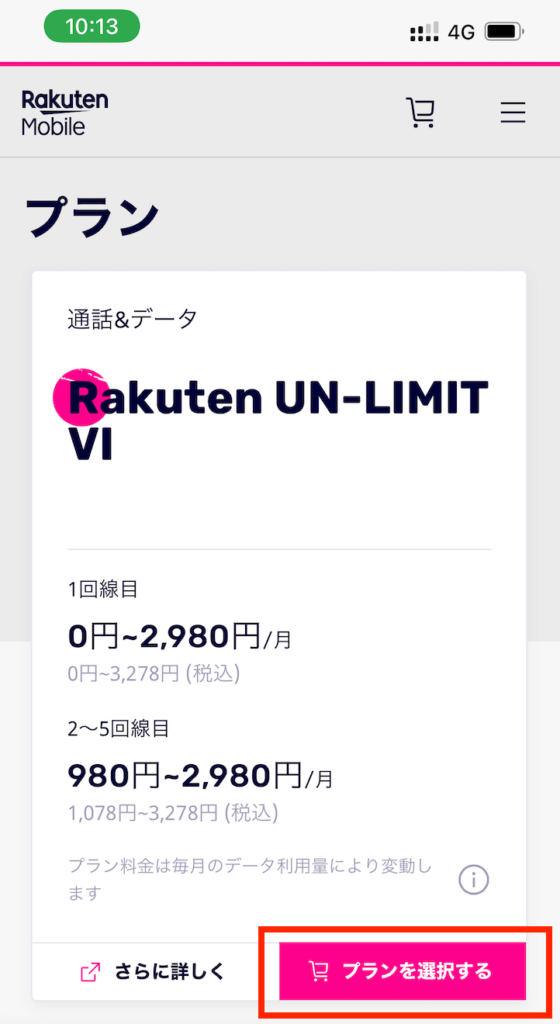
手順3.オプションおよびSIMタイプを選択する
必要なオプションの追加や削除、SIMタイプの選択をおこないます。
SIMカードは「nanoSIM」のみに対応しているため、「microSIM」「通常SIM」の端末には対応できません。
今の端末を流用する場合は事前に対応SIMカードのサイズを確認しておきましょう。
また、「eSIM」を選択できるのは「iPhone XS以降のシリーズ」や「OPPO Reno5 A」など、eSIMに対応している端末のみです。
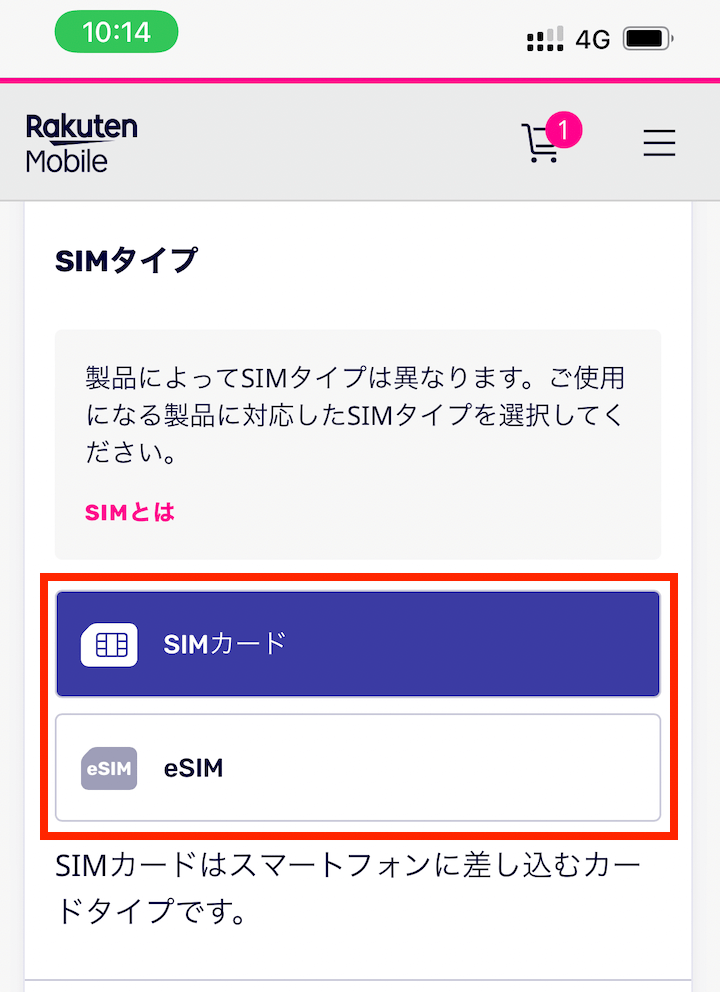
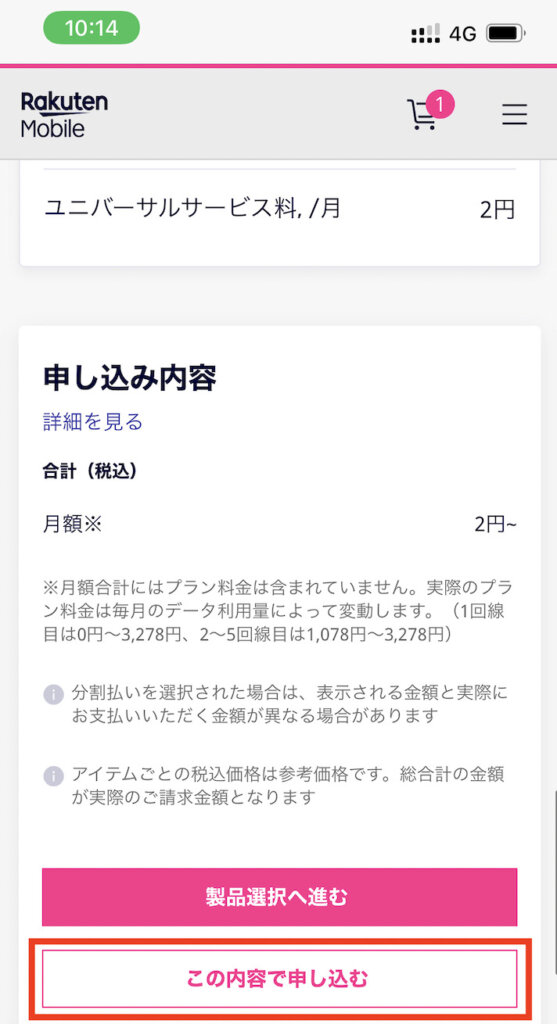
端末とのセット購入をする場合は、画面最下部の「製品選択へ進む」を、SIMのみの契約をする場合は画面右にある「この内容で申し込む」を選択して次に進みましょう。
手順4.端末を選択する(端末をセット購入する場合)
楽天モバイルで販売されているスマホ端末から、希望のものを選びます。
「製品を選択」で希望のスマホを選択しましょう。
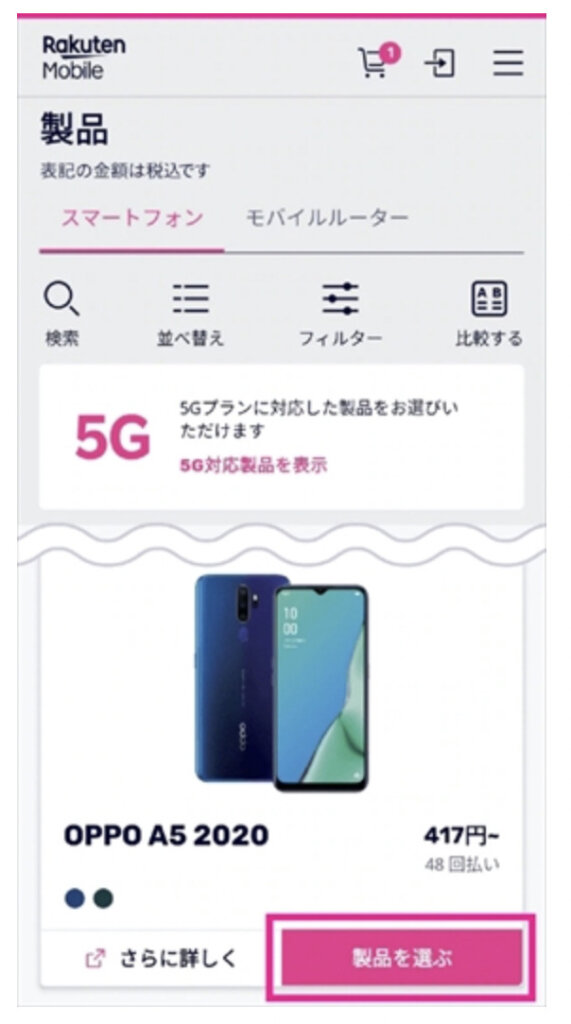
手順5.端末カラーや支払回数などを選択する(端末をセット購入する場合)
端末のカラー / メモリ / 支払い回数を選び「購入する」を選択します。
加入オプションの再確認、アクセサリ類の同時購入提案があるため、任意で選択し「この内容で申し込む」を選択しましょう。
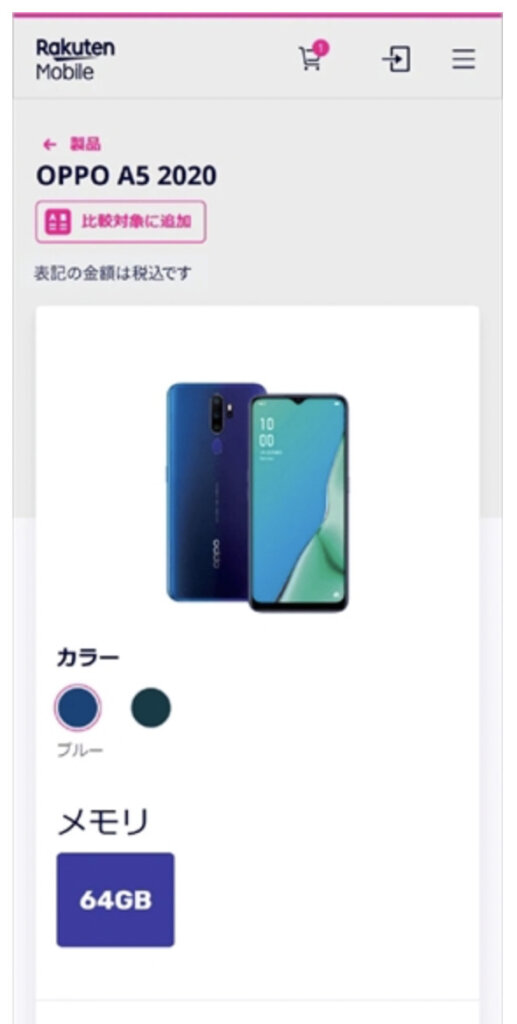
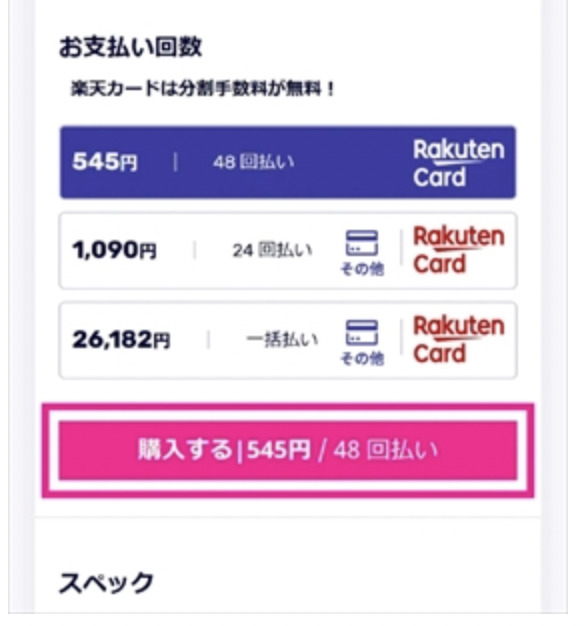
手順6.楽天会員ログイン
楽天会員ユーザーの方は、お持ちのID / パスワードでログインします。
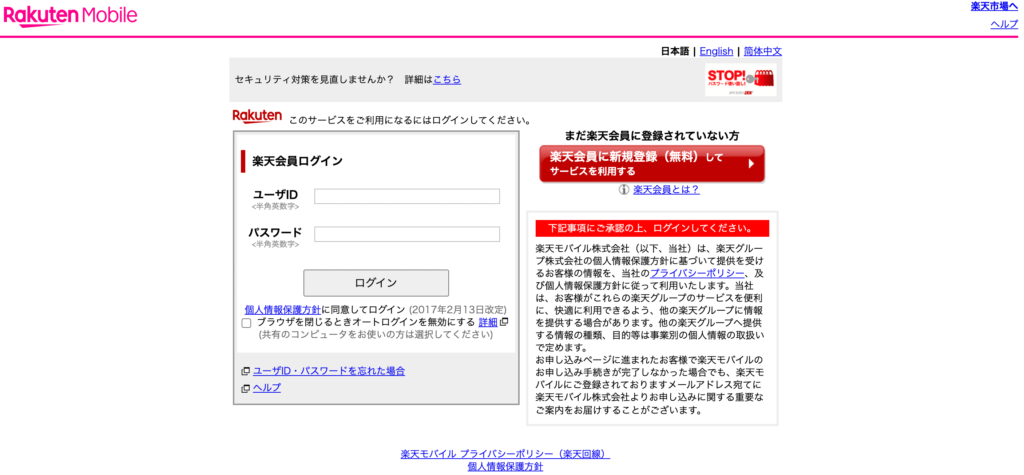
楽天ID / パスワードがない方は「楽天会員に新規登録(無料)してサービスを利用する」から楽天ID / パスワードを作成しましょう。
手順7.契約者情報の確認、本人確認書類をアップロードする
楽天会員情報に登録されている情報から、契約者情報が自動設定されます。
変更がある場合は「契約者情報の変更」から変更しましょう。
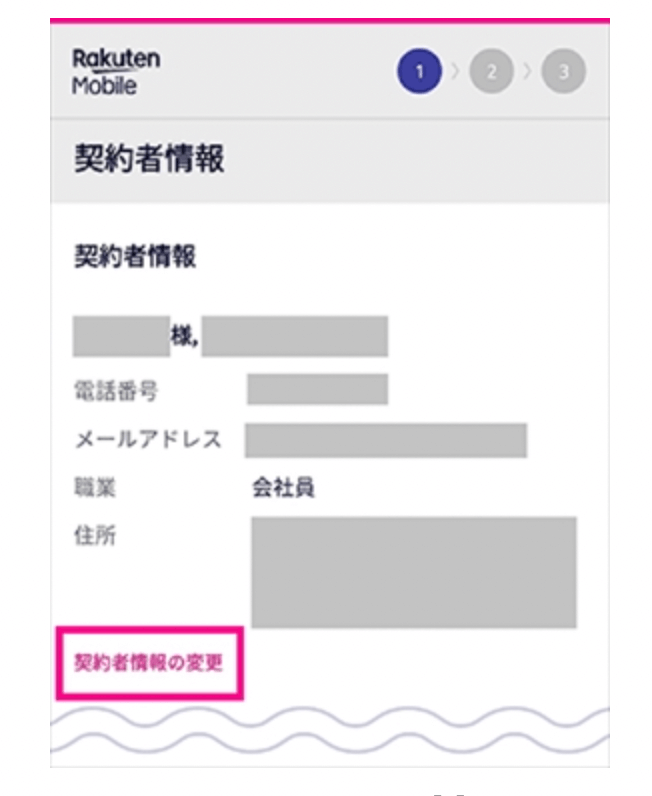
本人確認書類の提出方法は「書類を写真に撮り、ネットからアップロードする」「端末・SIMの受け取り時に配達員へ本人確認書類を提出する」の2つです。
任意のものを選択しますが、アップロードで提出する場合はこの時点で提出が必要です。
画面の案内に沿って、スマホなどで写真を撮りアップロードしましょう。
手順8.電話番号を選択する
3大キャリアから電話番号の引き継ぎをする場合は、「他社からの乗り換え(MNP)」を選択し、引き継ぎたい電話番号、あらかじめ取得しておいたMNP予約番号とその有効期限を入力します。
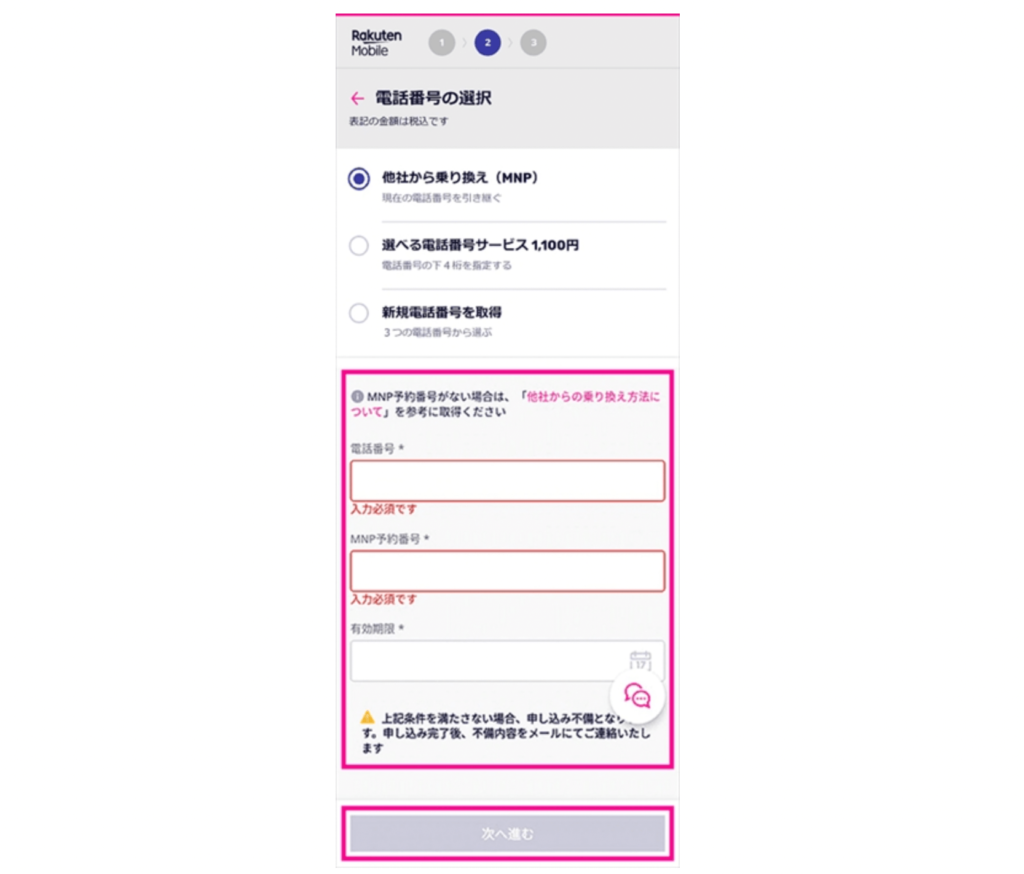
手順9.配送先や支払い方法を確定し、申し込みを完了させる
商品の配送先や、料金の支払い方法などをこの画面で入力してください。
画面最下部の「次へ進む」をタップ後、申し込み内容の確認表示が出ますので、内容を確認し、間違いがなければ申し込みを完了させましょう。
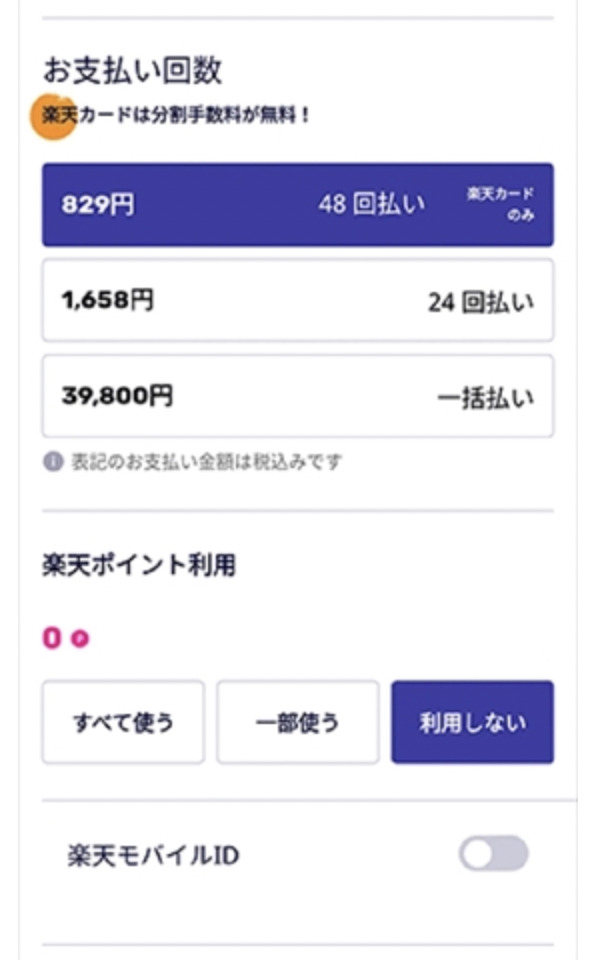
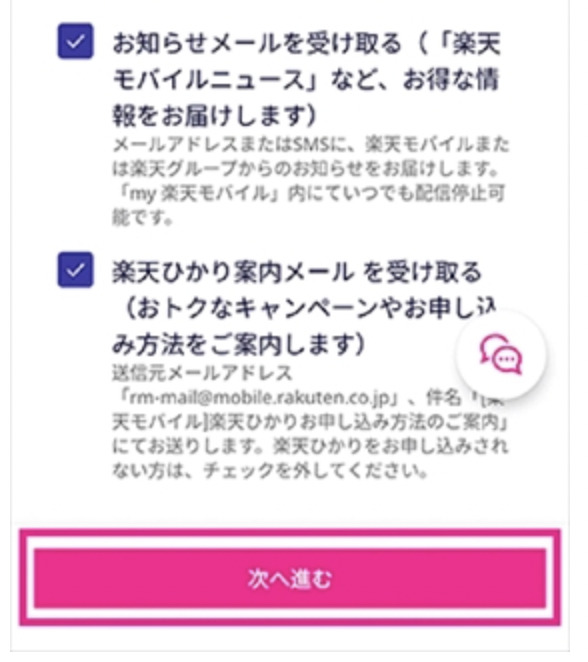
STEP④:SIMカードを挿入する

申し込み完了後、最短2日で購入した端末 / SIMカードが到着します。到着後は端末の電源をOFFにし、SIMカードを挿入しましょう。
STEP⑤:初期設定/MNP手続きをおこなう

楽天モバイルで初期設定を行いましょう。
設定方法は以下の通り。
1.My 楽天モバイルを開く
2.お申し込み履歴を表示
3.申込番号を選択
4.MNP手続きをおこなう
ひとつずつ見ていきましょう。
1.My 楽天モバイルを開く
My 楽天モバイルにアクセス、または「My 楽天モバイル」のアプリから画面を表示します。
2.お申し込み履歴を表示
「メニュー」を開き、「お申し込み履歴」を選択します。
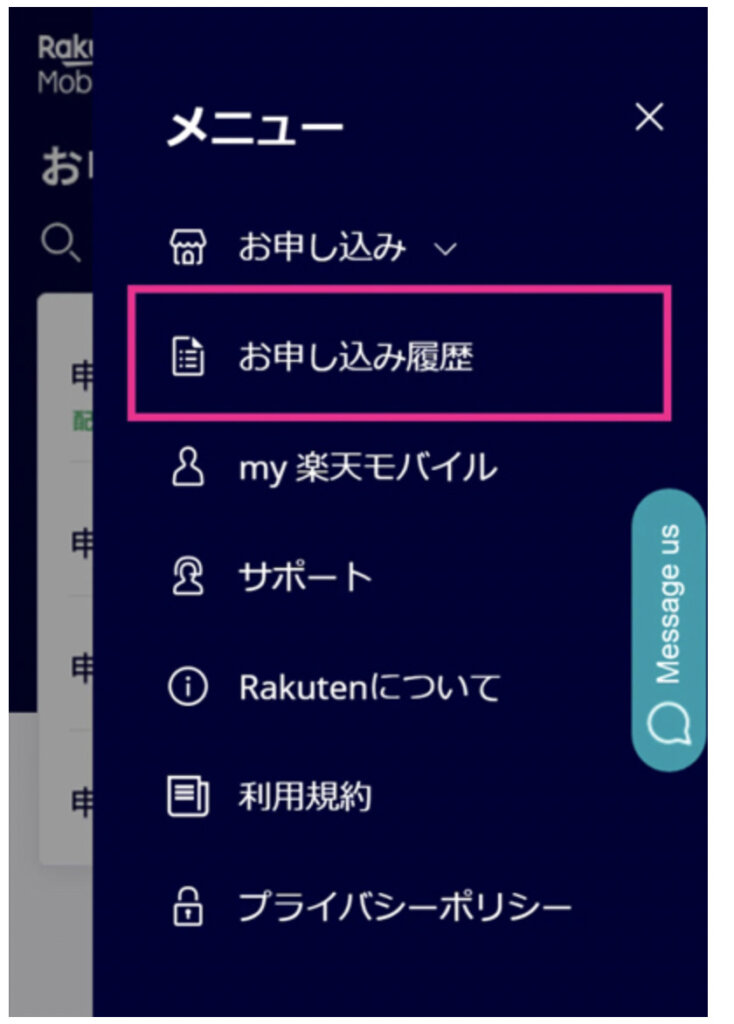
3.申込番号を選択
該当の申込番号を選択します。
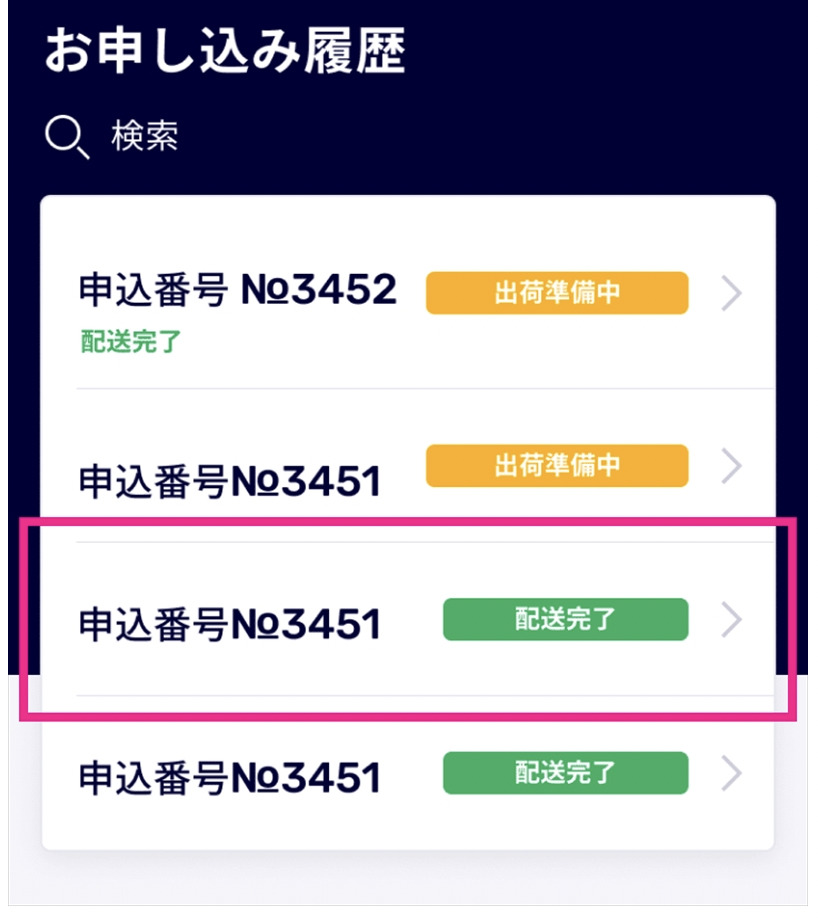
4.MNP手続きをおこなう
画面上の「MNP転入する」を選択します。
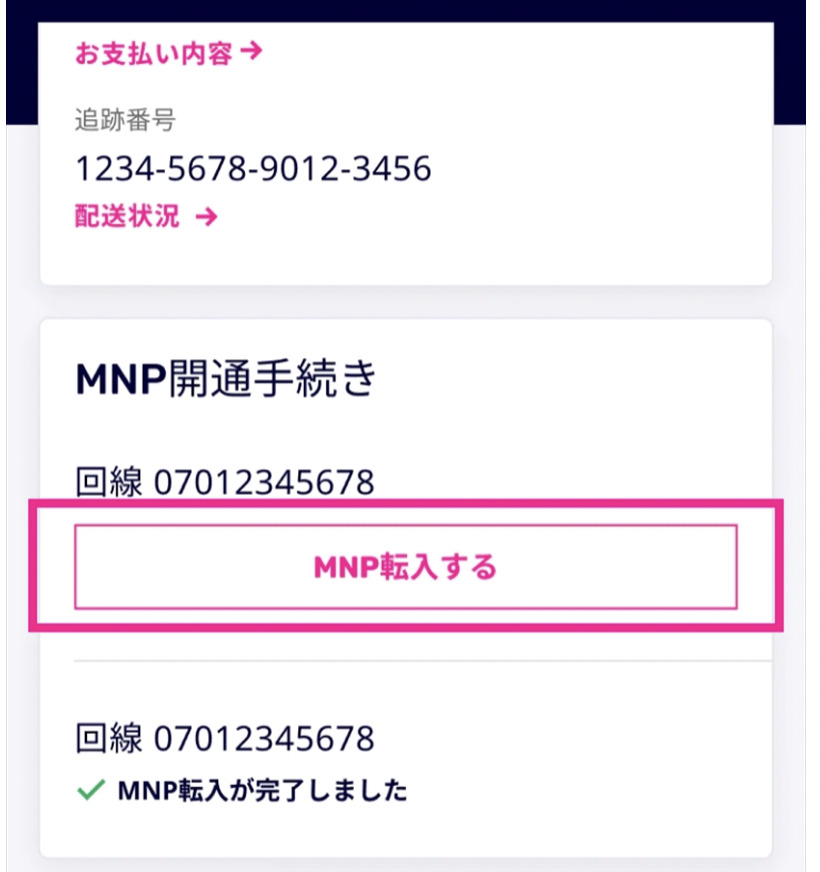
これで設定はすべて完了です。
まとめ:楽天モバイルを利用して固定費を削減しよう

今回は3大キャリアから楽天モバイルに回線切替する方法についてご紹介しました。
楽天モバイルは初回3ヶ月はスマホ代が無料になります。
そのため、無料期間の3ヶ月だけ楽天モバイルをお試しで使ってみるのもおすすめです。
今回ご紹介した方法を参考に、ぜひ楽天モバイルを利用してみてください。
なお、楽天モバイルを無料キャンペーンで3ヶ月利用した後は、さらにお得にスマホ代を節約できる併用プラン(楽天モバイル+mineo)がおすすめです。
併用プランを利用すると、スマホ代が通話料無料・通信制限無しで月額1,265円になるため、楽天モバイル(月額最大3,278円)よりもさらにお得です。
併用プラン(楽天モバイル+mineo)に関しては、通話料や通信費を気にせずスマホ代を節約したいなら「楽天モバイル+mineo(マイネオ)」の併用プランがおすすめ をご確認ください。
-

-
通話料や通信費を気にせずスマホ代を節約したいなら「楽天モバイル+mineo(マイネオ)」の併用プランがおすすめ
続きを見る
楽天モバイルを利用すれば、スマホの快適性はそのままに、支出だけ下げられる人もたくさんいると思います。
通信費の見直しで節約できたお金を投資に回すことによって、未来の数万~数十万円に化けていきますので、ぜひスマホ代の節約にチャレンジしてみてください。

今回は以上です。
